Windows 10 모바일에 앱 설치. Windows Phone에 Android 설치 - 자세한 설치 및 구성 가이드
모바일 "10"의 프리젠 테이션 이후 많은 사용자가 즉시 전화를 걸고 싶었습니다. 이제 스마트폰(또는 태블릿)이 고장 없이 작동하도록 이 시스템을 설치하는 방법을 고려합니다. 표준 지침 외에도 Android 기기에 이 OS의 10번째 버전을 설치하는 옵션을 분석합니다.
전화의 Windows 10: 설치 방법 조치 옵션
우선 Microsoft에서 지원하는 모바일 가제트에 "10"을 설치하는 것이 가장 좋습니다(처음에는 Lumia 스마트폰이었으며 전부는 아님).
한편, 잘 생각해보면 추천 기기 목록에 없는 휴대폰이나 안드로이드와 같은 다른 'OS'가 탑재된 휴대폰에 윈도우 10을 어떻게 설치해야 하는 문제도 해결할 수 있다. 사실, 자신의 위험과 위험을 감수해야 합니다.
Windows Mobile 위에 Windows 10을 설치하기 위한 지침
따라서 예를 들어 전화에 Windows 10을 설치하는 방법에 대한 질문을 고려하십시오. 노키아 루미아, Windows Mobile 8.1이 이미 설치되어 있습니다.
먼저 공식 웹 사이트에서 소위 지원 프로그램에 등록해야합니다. 일반적으로 "계정"을 사용하는 것으로 충분합니다. 다음으로 모든 이용약관에 동의해야 하며 자신을 테스터-개발자로 표시해야 합니다.

이제 매장으로 이동 윈도우 폰특별 저장 및 다운로드 윈도우 애플리케이션소식통. 그것은 기술 미리 보기 버전의 형태로 "수십"을 설치하도록 설계되었습니다(예: 데스크탑 PC 및 랩톱에서 Media Creation Tool 유틸리티가 작동하는 방식).

이 경우 시스템의보다 안정적인 작동이 보장되므로 두 번째 옵션을 선택하는 것이 좋습니다. 그런 다음 우리는 응용 프로그램의 조건에 동의합니다.
다음 단계에서 스마트폰 설정 섹션으로 이동하여 업데이트 메뉴를 선택합니다. 업데이트가 발견되면 애플리케이션에서 업데이트 설치를 제안합니다. 우리는 동의한다. 다음으로 다운로드가 진행되며, 약 30분 후 스마트폰은 깨끗한 '텐'이 됩니다. 보시다시피 설치 과정에는 복잡한 것이 없습니다.
또 다른 요점. 우리는 Windows 10이 이미 전화에 설치되어 있다는 사실에서 진행합니다. 시스템을 설치하는 방법은 이미 명확하지만 다음으로 돌아갑니다. 이전 버전, 사용자가 상위 10위 안에 드는 것이 마음에 들지 않으면 스페셜리스트의 도움으로 하는 것이 좋습니다. Windows 유틸리티전화 복구 도구. 그것이 바로 그것을 위해 설계된 것입니다.
Android 휴대폰에 Windows 10을 설치하는 방법: 가장 먼저 고려해야 할 사항은 무엇입니까?
이제 안드로이드 OS가 탑재된 스마트폰이나 태블릿에 윈도우즈 10번째 버전을 탑재하는 방법과 아예 가능 여부를 살펴보자.

여기서 명심해야 할 몇 가지 핵심 사항이 있습니다. 첫째, 일종의 "수십" 에뮬레이터를 사용할 수 있습니다. 아니요, 물론 이것은 본격적인 Windows 10은 아니지만 Windows 인터페이스만 사용해야 하는 경우에는 이것이 최선의 선택입니다.
둘째, 전체 형태의 "상위 10개"는 장치를 완전히 다시 플래시하여 설치할 수 있습니다. 여기에서 가장 큰 어려움이 시작됩니다. 버전 7과 8을 여전히 Android 기기에 설치할 수 있다면 Windows 10에서는 모든 것이 그렇게 간단하지 않습니다. 이는 Android 스마트폰 또는 태블릿의 모든 프로세서 칩이 Microsoft 제품을 지원하는 것은 아니기 때문입니다. 및 i386이 있는 프로세서만 Windows 설치를 지원하며 전자는 7번째 버전용으로 설계되지 않았습니다. "일곱"이상의 두 번째 작품.
또한 "10"은 기존 "Android"보다 장치 메모리에서 훨씬 더 많은 공간을 차지하므로 저렴한 장치에 새 시스템을 설치하는 것은 절대적으로 비실용적입니다. 또한 새 OS는 이전 시스템을 "종료"할 수 있으며 복구 가능성이 없으며 설치하면 상당히 느려질 수 있습니다.
안드로이드에 윈도우 10 설치하기
모든 팁과 경고에도 불구하고 사용자가 여전히 휴대폰에서 Windows 10을 원한다고 가정해 보겠습니다. 깜박이지 않고 "Android" 위에 "Windows"를 설치하는 방법은 무엇입니까? 문제는 상당히 복잡하지만 해결책이 있습니다.

우선 sdl.zip 아카이브가 다운로드되고 특별 프로그램.apk 형식의 sdlapp을 다운로드한 후 스마트폰에 애플리케이션을 설치하고 아카이브 데이터를 SDL 폴더로 추출합니다. 그 후, 시스템 이미지 파일은 동일한 디렉토리(보통 c.img)에 복사됩니다. 이제 설치 유틸리티를 실행하고 프로세스가 완료될 때까지 기다려야 합니다. 그러나 아무도 새롭고 오래된 시스템이 작동할 것이라는 보장을 하지 않습니다.
결론
마지막으로 이렇게 말해야 한다. 윈도우 설치지원되는 장치의 10은 문제를 일으키지 않아야 합니다. 그러나 Android 가제트의 경우 이러한 장치에 강제로 Windu를 설치하면 결국 완전히 완전히 실패할 가능성이 배제되지 않기 때문에 매우 조심해야 합니다. 따라서 설치하기 전에 백 번 생각해야 합니다. 그리고 정말로 Windows 10을 갖고 싶다면 시스템 인터페이스 에뮬레이터를 사용하는 것이 가장 좋습니다. 훨씬 더 안전할 것입니다. 예, 다음에서 다운로드할 수도 있습니다. 플레이 마켓, 그리고 완전 무료입니다.
Arrow Launcher는 스마트하고 사용자 습관에 적응할 수 있는 가장 진보된 실행기 중 하나입니다. Arrow Launcher의 가장 가까운 유사체는 러시아 Aviate Yahoo 및 Nokia Z Launcher에서 거의 알려지지 않은 것입니다.

Arrow는 5개의 기본 데스크탑으로 많은 제스처 컨트롤과 매우 사용자 친화적인 인터페이스를 제공합니다. 각각은 앱, 메시지 및 통화, 최근 활동 및 위젯과 같은 다른 범주에 대한 것입니다. 커튼은 표준으로 유지됩니다. 앱 아이콘도 변경되지 않았으므로 Stark 또는 Minimal UI와 같은 별도의 아이콘 팩을 설치하는 것이 좋습니다. 그들은 당신이 거의 완전히 모방 할 수 있습니다 모습윈도우 10 모바일.

안타깝게도 마이크로소프트는 안드로이드용 윈도우 10 스타일의 스킨을 출시하는 위험을 감수하지 않았기 때문에 꽤 많은 타사 앱에 관심을 기울일 가치가 있습니다. 최선의 선택 SquareHome 2가 될 수 있습니다. 이 런처는 완전히 모방합니다. 타일 인터페이스 최신 버전윈도우 10 모바일.
타일은 한 번에 하나씩 또는 함께 구성, 이동, 추가됩니다. 응용 프로그램 아이콘뿐만 아니라 모든 위젯을 타일링하여 원하는 크기로 맞출 수 있습니다. 사실, 원래 시스템과 달리 SquareHome의 아이콘은 Android용 일반 셸에서와 같이 페이지에 배치됩니다.

벽지
물론 완전한 몰입을 위해서는 런처뿐만 아니라 적절한 배경 화면도 필요합니다. 그들은 더 심각한 환경보다 더 나쁘지 않은 생태계의 정신을 전달합니다. Android를 Windows 10 Mobile로 가장하는 지속적으로 업데이트되는 월페이퍼를 찾을 수 있습니다.
잠금 화면
Microsoft 잠금 화면은 구글 플레이한 번에 두 개의 응용 프로그램에 각각 고유한 칩이 있습니다.
첫 번째인 다음 잠금 화면은 기본 Windows Phone 스타일 잠금 화면에 대한 미학적 추가 기능입니다. 잠금 화면을 대체하지 않으며 가젯이 비밀번호나 패턴으로 잠금 해제된 경우에만 작동합니다. 지문 스캐너 또는 Smart Lock 기능 중 하나로 잠금을 해제하면 다음 잠금 화면의 모든 아름다움을 무시하고 바탕 화면이 즉시 열립니다. 자주 사용하는 애플리케이션을 잠금 화면에 5~10개 표시할 수 있으며, 바로 실행됩니다. 위로 스와이프하면 앱 목록이 열리고 아래로 스와이프하면 기기 잠금이 해제됩니다.
스톡 잠금 화면의 두 번째 대체품은 Bing용 래퍼인 그림 같은 잠금 화면입니다. 앱 설치 후 잠금 화면의 스타일이 변경될 뿐만 아니라 다양한 알림, 스포츠 경기 결과, 뉴스 및 날씨가 표시됩니다.
이 잠금 화면의 컨트롤은 다음에서 사용되는 것과 반대입니다. 아래로 스와이프하여 빠른 설정 및 즐겨찾는 앱에 액세스하고 위로 스와이프하여 가젯을 잠금 해제합니다. Bing의 뉴스에 액세스하려면 왼쪽으로 살짝 밉니다. 이렇게 하면 각 화면 상단에 Bing 바가 배치됩니다. 기기를 잠금 해제하지 않고도 연락처, 앱 또는 웹을 검색하는 데 사용할 수 있습니다.
코타나
진술에 따르면 마이크로소프트 개발자, 그들을 음성 비서모든 면에서 Siri와 Google Now를 우회합니다. 이 경우에는 직접 확인하는 것이 좋습니다. Android용 Cortana는 독점 시스템과 마찬가지로 Windows 10 PC와 Google OS를 실행하는 스마트폰 간에 알림을 동기화할 수 있습니다. 불행히도, 그것은 영어러시아 지원은 가까운 장래에 나타나지 않을 것입니다. 또한 다음과 같은 문제가 있습니다. 공동 작업코타나와 구글 나우.

마이크로소프트 앱
물론 이 응용 프로그램이 없으면 Android에서 Microsoft 에코시스템으로 작업하는 것을 상상할 수 없습니다. 이것은 브랜드 응용 프로그램 목록에 액세스할 수 있는 범용 셸입니다. 마이크로소프트 Google Play의 앱 및 기기 메모리의 사무실 파일. 이러한 목록을 사용하면 스톡 저장소를 사용하여 설치하거나 제거하지 않고도 프로그램으로 직접 작업할 수 있습니다.
마이크로소프트는 스마트폰 홍보를 아주 잘하고 있습니다. 좋은 장치혜택의 긴 목록과 함께. 회사는 운영 체제의 새로운 업데이트에서 모든 불쾌한 순간을 해결하기 위해 부지런히 노력하고 있습니다. 그러나 주요 윈도우 문제전화는 그대로, 즉 소수의 응용 프로그램으로 남아있었습니다. 이 측면에서 Microsoft의 제품은 단순히 경쟁자에게 치명적으로 지고, 결과적으로 많은 잠재적인 Windows Phone 구매자가 마지막 순간에 Android 또는 iOS를 선택한다는 사실로 이어집니다. 이러한 플랫폼에는 더 많은 응용 프로그램이 있기 때문입니다. , 따라서 스마트 폰으로 작업 할 가능성이 크게 높아졌습니다. 얼마 전 마이크로소프트는 이 치명적인 문제를 해결하기 위해 다소 흥미로운 접근 방식을 발견했습니다. 솔루션은 Project Astoria라는 사용자 지정 도구를 만드는 것입니다. 아이디어의 핵심은 Android용 애플리케이션을 Windows로 가장 간단하게 이식하는 것입니다. 솔루션이 단순히 독창적이라는 데 동의하십시오. Project Astoria는 다음 기능이 있는 스마트폰에서만 작동합니다. 설치된 Windows 10 모바일. 다음 문서에서는 Windows Phone에 Android 앱을 설치하는 방법을 자세히 설명합니다. 알아봅시다. 가다!
사용자는 Windows Phone용 프로그램 수에 만족하지 않습니다.
그래서. 가장 먼저 해야 할 일은 스마트폰 설정입니다. 설정으로 이동하여 목록에서 "업데이트 및 보안"을 선택하십시오. 다음으로 "개발자용"(개발자용)을 클릭해야 합니다. 열리는 창에서 "개발자 모드" 항목을 확인하고 "장치 검색" 모드를 활성화하십시오. 다음 단계는 스마트폰을 컴퓨터에 연결하는 것입니다. PC에 Windows 10이 설치되어 있으면 시스템에서 컴퓨터와 스마트폰 간의 모든 동기화 설정을 도와줍니다. 이제 Project Astoria를 다운로드해야 합니다. 다운로드가 완료되면 프로그램 파일이 있는 폴더가 앞에 생깁니다. 다음 단계는 명령줄을 통해 실행하는 것입니다. Windows 검색에 "cmd"를 입력하고 관리자 권한으로 명령 프롬프트를 실행합니다. 다음 창에 쓰기: cd C:\Users\Username\Downloads\Tools

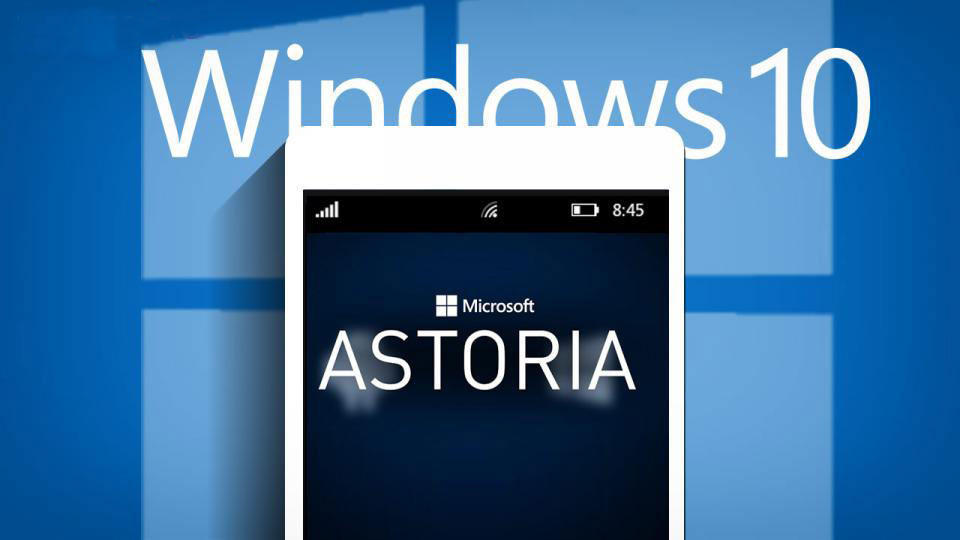
엔터 키를 치시오.
아래에 나타나는 줄에 wconnect.exe usb를 입력합니다.

또한 Enter 키를 누릅니다. 그런 다음 전화를 PC와 동기화하는 프로세스가 시작됩니다. 오류가 발생하면 작업 관리자를 열고 "wsconnect.exe" 프로세스를 비활성화하고 다시 시도하십시오. 시스템에서 스마트폰의 핀을 요청합니다. 성공적으로 입력하면 가입 절차가 완료됩니다.
이제 Project Astoria가 있는 폴더의 경로를 복사하여 창에 붙여넣습니다. 명령줄 CD 후. 경로는 다음과 같아야 합니다. C:\Program Files (x86)\Android\android-sdk\platform-tools
엔터 키를 치시오. 다음 줄에 adp install을 추가하고 apk 확장자를 가진 Android 애플리케이션 자체 파일의 전체 이름을 추가합니다. 파일은 같은 폴더에 있어야 합니다. Enter 키를 누르면 스마트폰에 애플리케이션을 설치하는 프로세스가 시작됩니다.

Windows Phone을 들고 "최근 추가됨"(최근 추가됨) 목록에서 설치한 바로 그 응용 프로그램을 찾을 수 있습니다.
이제 Android 애플리케이션이 Windows Phone에 어떻게 설치되는지 알게 되었습니다. 보시다시피 프로세스가 전혀 복잡하지 않습니다. 일부는 명령줄 모드에서 작업하면 연기될 수 있지만 그만한 가치가 있습니다. 몇 분만 투자하면 거의 모든 Android 애플리케이션에 액세스할 수 있습니다. 모바일 장치에서 Windows 운영 체제 개발에 대한 전망에 대처하고 의견을 남길 수 있었는지 의견을 작성하십시오.
마이크로소프트는 자체 운영체제를 탑재한 스마트폰을 적극 홍보하고 있다. 물론 Windows Phone의 많은 결함 형태로 불쾌한 순간이 없는 것은 아니지만 Microsoft 전문가는 이를 제거하기 위해 열심히 노력하고 있으며 다양한 업데이트를 지속적으로 개발하고 있습니다.
예를 들어, 그들은 최근 장치의 기능을 Android 스마트폰의 기능에 가깝게 하도록 설계된 유틸리티를 만들었습니다. Windows 휴대폰의 Project Astoria 시뮬레이터 덕분에 이제 많은 Android 프로그램을 사용할 수 있습니다.
다음은 Windows Phone용 Android 에뮬레이터를 설치하는 방법에 대한 지침입니다. 상세 설명필요한 모든 조치.
"Windows 배경"용 에뮬레이터에 대한 간략한 설명
프로그램을 시작하고 실행할 수 있도록 Android 소프트웨어 환경을 시뮬레이션하는 이러한 응용 프로그램 운영 체제가제트 "Windows Phone"은 많은 사람들이 "Microsoft"의 OS가 탑재된 전화 구매에 대한 긍정적인 결정을 내리도록 설득할 수 있습니다.
 이러한 시뮬레이터는 이미 많이 있으며 Microsoft에서 스마트폰에 다운로드 및 후속 설치를 위해 글로벌 네트워크에서 사용할 수 있습니다.
이러한 시뮬레이터는 이미 많이 있으며 Microsoft에서 스마트폰에 다운로드 및 후속 설치를 위해 글로벌 네트워크에서 사용할 수 있습니다.
다음과 같은 이점을 제공합니다.
- Android 환경의 시뮬레이션을 통해 Windows에서 스마트폰의 기능을 향상합니다.
- Android 기기용으로 제작된 프로그램의 작동을 확인합니다.
- Windows Phone에서 실행할 수많은 응용 프로그램을 선택할 수 있습니다.
불행히도 에뮬레이터 사용에는 낮은 성능과 많은 수의 충돌과 같은 단점이 있습니다.
최고의 에뮬레이터
사용자가 화면이 큰 기기를 소유하고 있다면 다음 사항에 유의해야 합니다. 고품질가장 안정적이고 가능한 최고의 성능을 제공하는 Leapdroid 응용 프로그램은 Windows 가제트 소유자에게 항상 인기 있는 이유입니다.

 또한 '녹스 앱플레이어'는 안정성과 성능 면에서 모두 입증됐다.
또한 '녹스 앱플레이어'는 안정성과 성능 면에서 모두 입증됐다.
 Windows Phone에서 "Project Astoria"라는 유틸리티는 작업을 훌륭하게 수행합니다. 거대한 Microsoft 자체에서 직접 개발했기 때문입니다. 처음에는 Windows 10에서 구현할 계획이었으나 우리에게 알려지지 않은 이유로 이 거대 IT 기업의 전문가들은 구현을 최대 1년까지 연기하기로 결정했습니다.
Windows Phone에서 "Project Astoria"라는 유틸리티는 작업을 훌륭하게 수행합니다. 거대한 Microsoft 자체에서 직접 개발했기 때문입니다. 처음에는 Windows 10에서 구현할 계획이었으나 우리에게 알려지지 않은 이유로 이 거대 IT 기업의 전문가들은 구현을 최대 1년까지 연기하기로 결정했습니다. 
아스토리아 설치 절차
Windows 10의 스마트 폰 소유자가 자신의 장치에서 Android 응용 프로그램을 사용하기로 결정한 경우 오늘 "Project Astoria"는 최고의 선택프로그램 포팅용.
 다음을 수행해야 합니다.
다음을 수행해야 합니다.

참고: 컴퓨터가 "10번째" OS에서 실행 중인 경우 시스템은 거의 자동 모드스마트폰과 PC의 안정적인 동기화를 위해 모든 설정을 입력합니다.

참고: 이 단계에서 오류가 자주 발생합니다. 이 경우 사용자는 "wsconnect.exe"라는 실행 중인 프로세스를 찾는 컴퓨터에서 "작업 관리자"를 시작하고 선택하고 "마침"을 클릭하기만 하면 됩니다.
대부분의 경우 프로세스를 비활성화하면 동기화 프로세스가 방해받지 않고 계속될 수 있습니다.
- OS는 충족되어야 하는 전화기의 "PIN 코드"를 입력하라는 요구 사항과 함께 메시지를 표시합니다. 올바른 코드를 지정하면 동기화 절차가 종료됩니다.
- 콘솔에서 인터넷에서 다운로드한 Astoria 배포가 있는 디렉터리 위치의 전체 주소를 인쇄합니다(예: C:\Program Files (x86)\Android\android-sdk\platform-tools").
- "입력"을 클릭하십시오.
- 그런 다음 "adp install"을 입력하고 "apk" 형식으로 Android 프로그램 이름을 지정합니다.
 중요한 탈선: Android 프로그램의 설치된 파일은 동일한 디렉토리에 있어야 합니다.
중요한 탈선: Android 프로그램의 설치된 파일은 동일한 디렉토리에 있어야 합니다.
- "입력"을 클릭하십시오.
- 전화에서 유틸리티 설치가 완료될 때까지 기다리십시오.
- 그런 다음 프로세스가 완료되는 즉시 스마트폰에서 "최근 추가됨" 목록을 열어야 합니다. 여기에서 설치된 프로그램은 이미 사용자가 실행할 수 있습니다.




